软件产品

软件产品

在PDF文档里添加文字怎么做?有时候,一些PDF文档内容并不完整,需要补充说明。这就要在PDF内添加文字。但是我们用鼠标点击文档页面后,并不能呈现光标闪动的输入状态,要怎么样才能给PDF新增文字呢?想要个PDF加入文字,要用专门的PDF编辑器操作,比如可以使用福昕PDF编辑器个人版来编辑PDF文档。福昕PDF编辑器个人版功能很强大,除了可以给PDF添加文字、图片,还可以修改PDF文档中内容。下面我就把福昕PDF编辑器个人版使用方法放在下文。
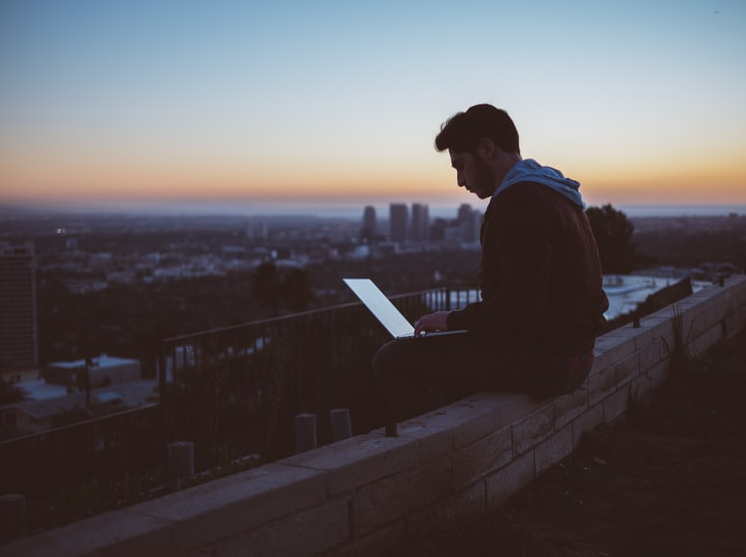
1、在本站下载【福昕PDF编辑器个人版】,完成安装并打开,点击页面上的【快速打开】,从文件夹中选中PDF文档,点击【打开】进行导入。

2、文档导入后,点击页面顶部【编辑】栏,找到【添加文本】并单击。
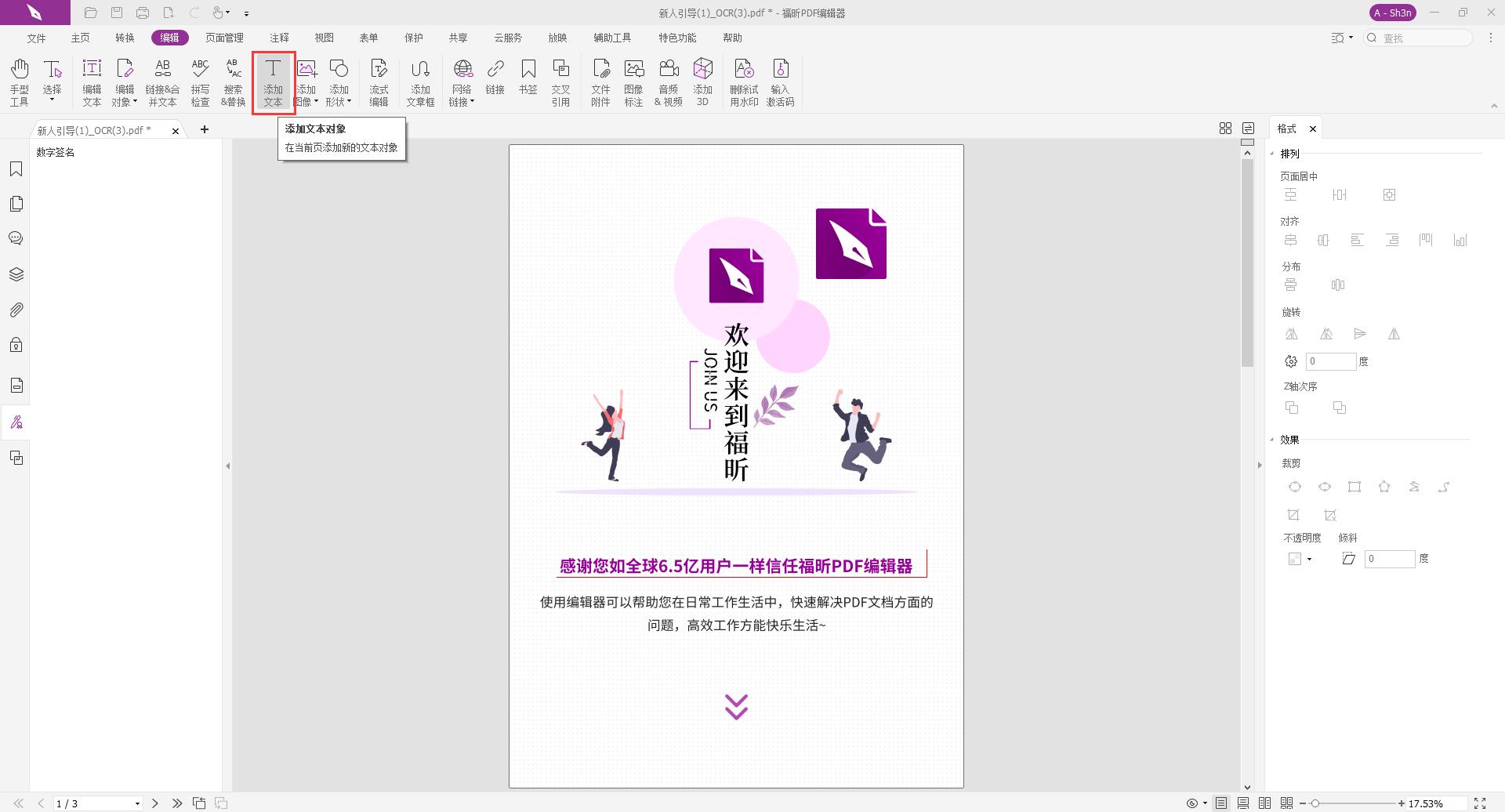
3、回到文档页面,在需要添加文本的空白处点击鼠标,出现代表编辑的闪烁竖线时则代表可添加文本,此时根据需要添加文字即可。
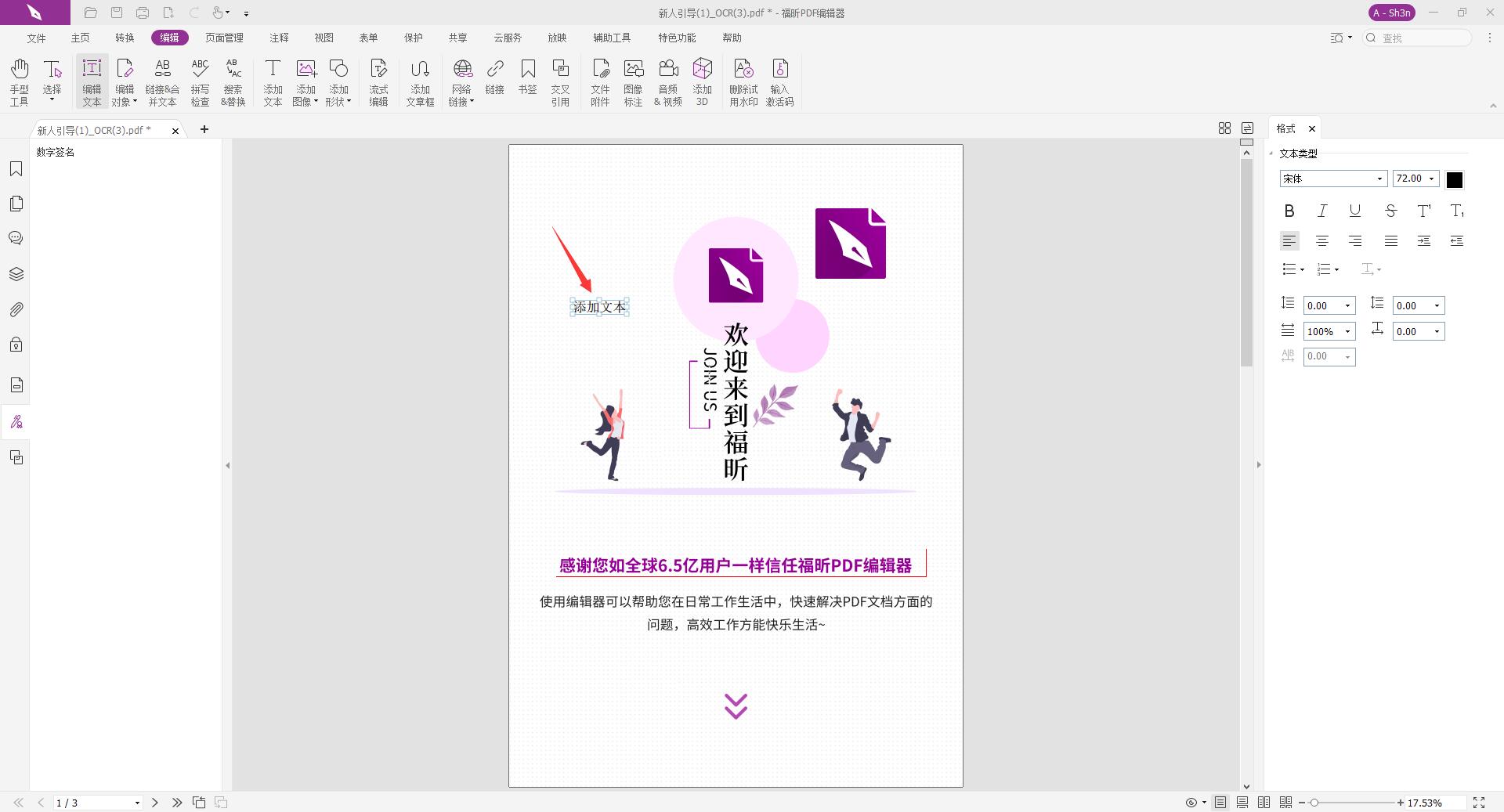
PDF文档如何实现添加文字?这个方法告诉你!以上就是小编给大家整理的PDF添加文字的操作步骤,如果在工作中,大家想要给自己的PDF文件插入文字,可以参考上述步骤进行操作哦。
本文地址:https://www.foxitsoftware.cn/company/product/3532.html
版权声明:除非特别标注,否则均为本站原创文章,转载时请以链接形式注明文章出处。